Descarregar e apagar episódios na app Apple Podcasts no iPhone e iPad
Continue a ouvir os podcasts que segue mesmo quando não estiver ligado a uma rede Wi-Fi ou dados móveis.
Como descarregar episódios de podcast no iPhone ou iPad
Abra a app Podcasts.
Pesquise ou procure um programa e, em seguida, toque no mesmo.
Toque e mantenha premido o episódio que pretende descarregar.
Toque em Descarregar episódio.
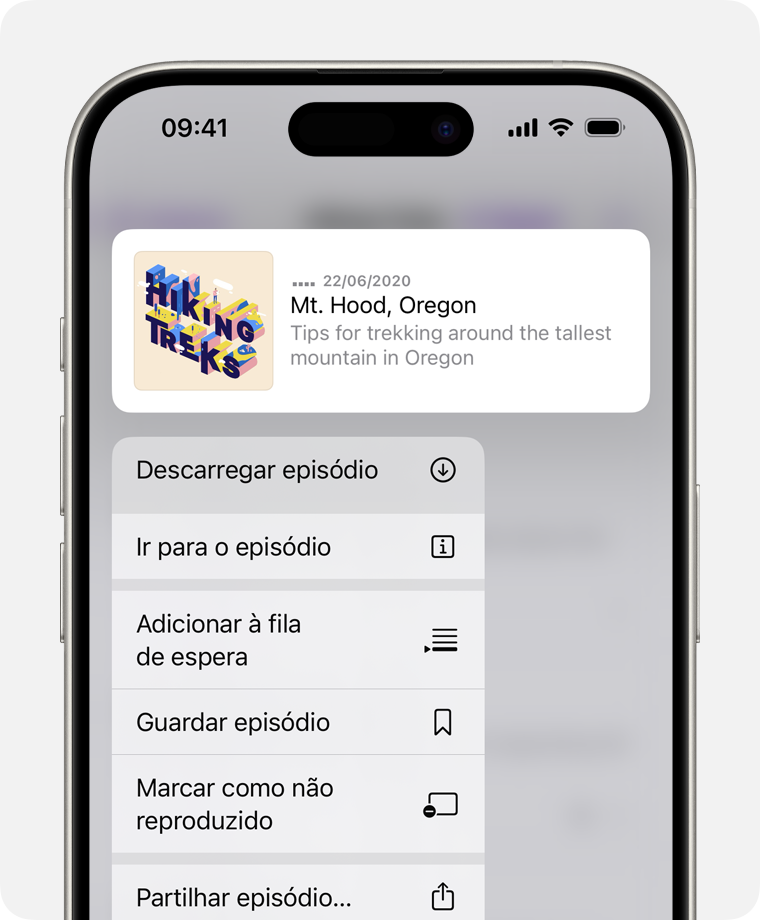
Quando segue um podcast, o episódio mais recente do programa é descarregado automaticamente para o dispositivo.
Como desativar as descargas automáticas
Se não pretender que novos episódios de um programa sejam descarregados automaticamente para o dispositivo, pode desativar esta funcionalidade.
Desativar descargas automáticas para um programa
Abra a app Podcasts.
Pesquise ou procure um programa, ou selecione um na Biblioteca.
Toque no na parte superior do ecrã e, em seguida, toque em Definições.
Em Descargas, toque em Descarregar automaticamente e selecione Desativar.
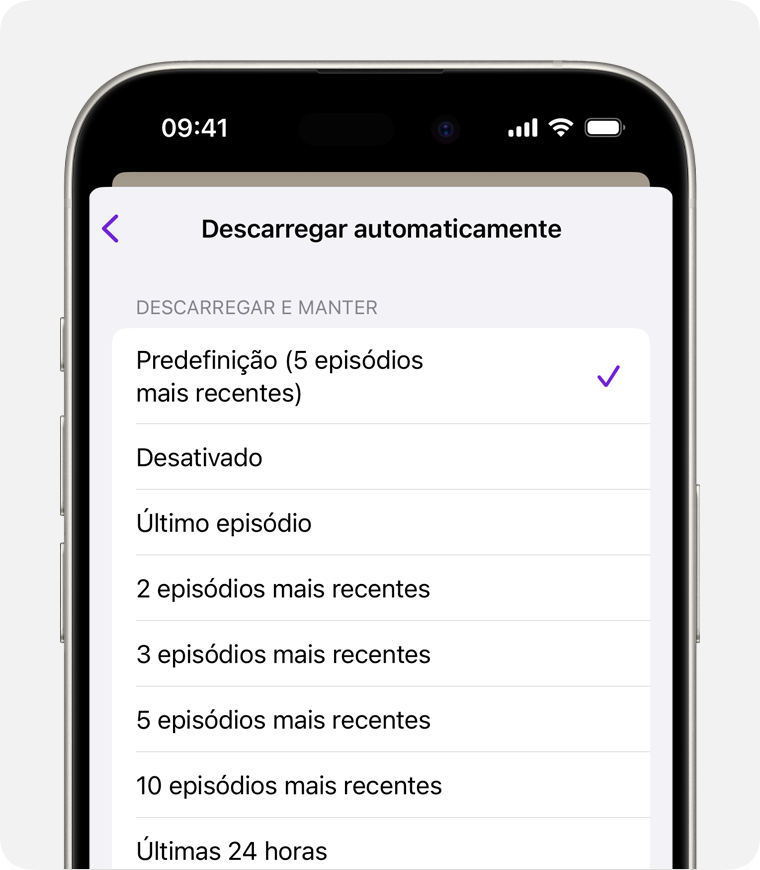
Também pode escolher o número de episódios ou o período dos episódios que pretende descarregar automaticamente para o dispositivo.
Deixar de descarregar todos os episódios futuros dos programas que segue
Abra a app Definições.
Toque em Podcasts.
Em Descargas automáticas, toque em Descarregar automaticamente e, em seguida, selecione Desativar.
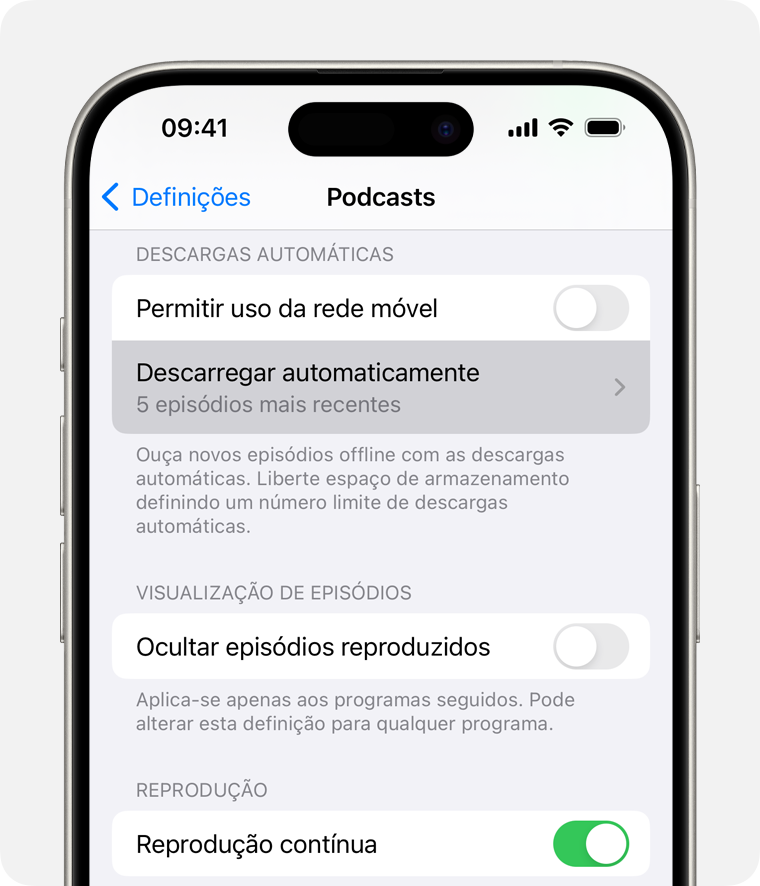
Como apagar episódios de podcast no iPhone ou iPad
Pode apagar um episódio, todos os episódios de um programa ou todos os episódios descarregados.
Apagar um episódio
Abra a app Podcasts.
No iPhone, aceda ao separador Biblioteca e, em seguida, toque em Programas. No iPad, aceda à Biblioteca na barra lateral e toque em Programas.
Toque no programa para ver todos os episódios.
Encontre o episódio que pretende e, em seguida, toque e mantenha premido o episódio.
Toque em Remover descarga.
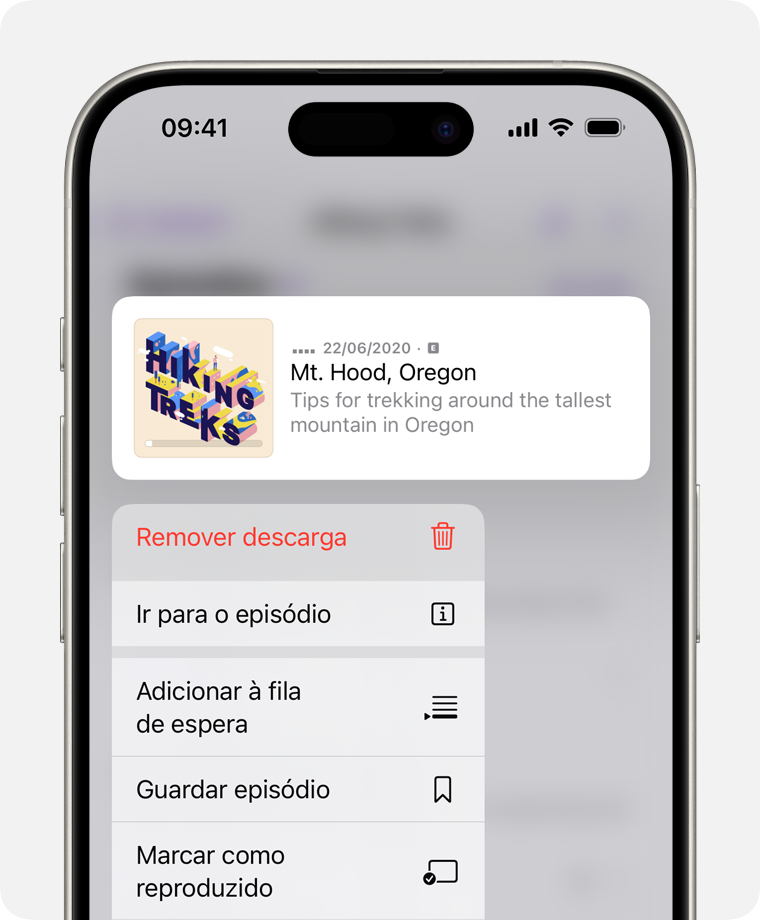
Os episódios são apagados automaticamente 24 horas depois de serem reproduzidos. Se não pretender que os episódios sejam apagados automaticamente, aceda a Definições, desloque-se para baixo até Podcasts e, em seguida, desative a opção Remover descargas reproduzidas.
Apagar todos os episódios de um programa
Abra a app Podcasts.
No iPhone, aceda ao separador Biblioteca e, em seguida, toque em Programas. No iPad, aceda à Biblioteca na barra lateral e toque em Programas.
Encontre e toque no programa.
Toque no .
Toque em Remover descargas.
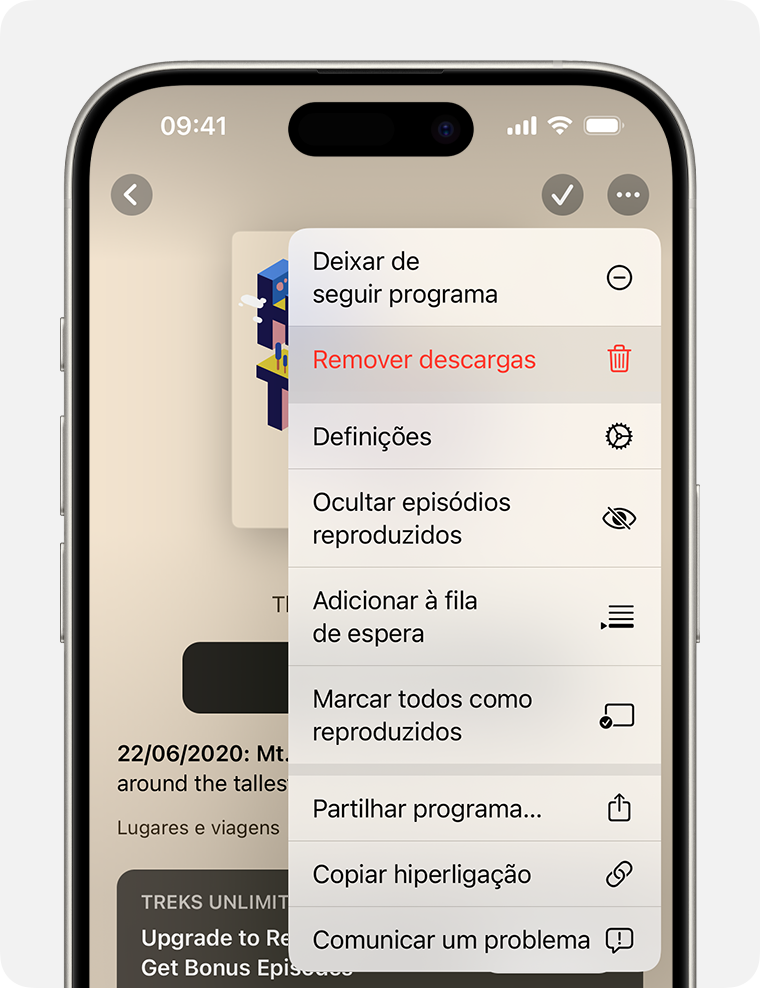
Apagar todos os episódios
Abra a app Podcasts.
No iPhone, aceda ao separador Biblioteca e, em seguida, toque em Descarregado. No iPad, aceda à Biblioteca na barra lateral e, em seguida, toque em Descarregado.
Toque no .
Toque em Remover todas as descargas.
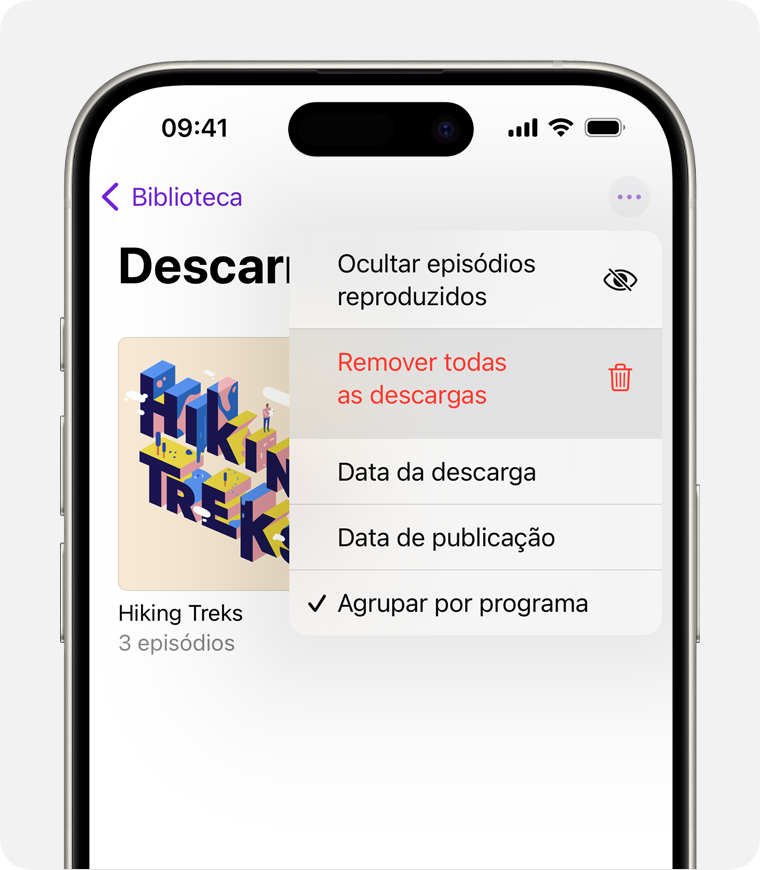
Confirme que pretende remover todas as descargas.
